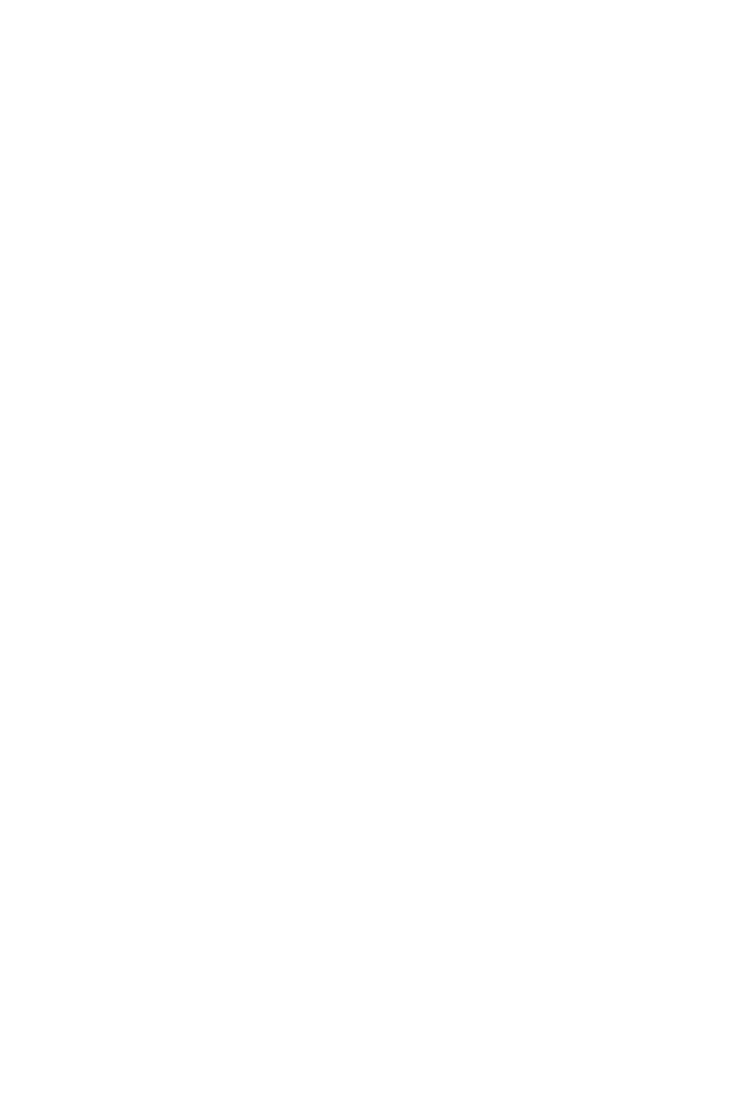WAP-V6000 kan het netwerk niet vinden
Als u een Wlan-netwerk gebruikt, zorg er dan voor dat het netwerk en de instellingen
in de WAP-V6000 juist en identiek zijn. Als u een Lan-kabel gebruikt, controleer dan
of de kabel goed in het contact vastzit.
WAP-V6000 kan de UPnP-mediaserver niet vinden.
1. Controleer de installatie van de TwonkyMedia Server-software op uw
computer.
2. Zorg ervoor dat de WAP-V6000 en de computer zich in hetzelfde subnet
bevinden en op die manier met elkaar kunnen communiceren. Meestal
betekent dit dat de eerste drie cijfers van het IP-adres van PC en WAP-
V6000 hetzelfde moeten zijn.
3. Zorg ervoor dat u de mediabestanden met een mediaserver heeft ingelezen.
De TwonkyMedia Server wordt slechts een ogenblik lang getoond
Sommige firewalls of antivirusprogramma’s kunnen fouten in de UpnP-communicatie
tussen de WAP-V6000 en de mediaserver veroorzaken. De firewall a.u.b. zo
configureren dat deze de toegang tot de mediaserver via “UPnP” toestaat.
Als u de firewall of uw antivirussoftware tijdens de eerste test van de mediaserver
had uitgeschakeld, betekent dit dat uw computer nu onbeschermd is! Daarom
herinneren wij u eraan deze instellingen voorzichtig te veranderen.
WAP-V6000 ontvangt geen geldig IP-adres
1. Controleer dat in uw netwerk een werkende DHCP-server aanwezig is.
Computers in het netwerk moeten IP-adressen in het juiste bereik
toegewezen krijgen.
2. U kunt vaste IP-adressen gebruiken als in uw netwerk geen DHCP-server
aanwezig is of als geen adressen toegewezen worden.
3. Als u een Wlan-netwerk gebruikt, controleer dan dat de WAP-V6000 de
juiste SSID gebruikt en dat de veiligheidsinstellingen met die van het
Accesspoint/de router overeenkomen.
Geen ondertiteling bij “mpeg2”-video’s
De ondertitelingsfunctie a.u.b. met de "Subtitle"-knop inschakelen. De "Subtitle"-
knop dient ook bij mpeg2-video’s die een apart ondertitelingsbestand hebben
gebruikt te worden.
79